win11打开游戏每次弹窗microsoft store怎么办 win11打开游戏总会跳出microsoft store修复方法
现阶段,许多用户也开始使用win11电脑来运行游戏,因此偶尔也会遇到游戏运行时的故障,例如近日有小伙伴在升级win11系统之后,想要启动游戏时却总是会出现microsoft store弹窗的情况,对此win11打开游戏每次弹窗microsoft store怎么办呢?下面就是有关win11打开游戏总会跳出microsoft store修复方法。
具体方法如下:
1、右键底部开始菜单,开启“Windows终端设备(管理员)”;
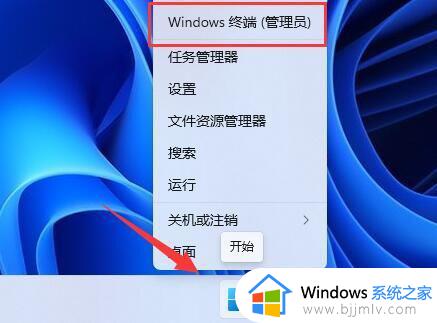
2、输入“Set-ExecutionPolicy Unrestricted”回车运行,弹出图例提醒,输入“A”回车;
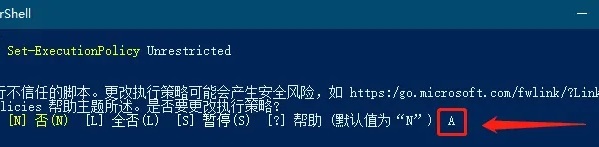
3、然后输入“Get-AppXPackage -AllUsers | Foreach {Add-AppxPackage -DisableDevelopmentMode -Register “$($_.InstallLocation)AppXManifest.xml”}”;
4、回车运行后也许会发生图例的大段鲜红色框,无需管它,再次操作;
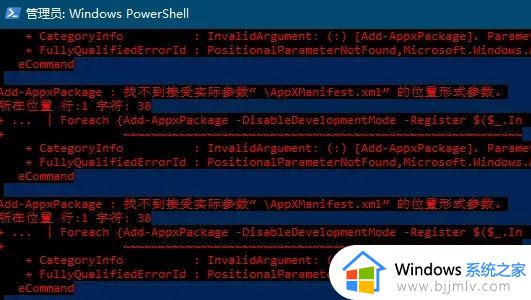
5、输入“Get-AppxPackage Microsoft.SecHealthUI -AllUsers | Reset-AppxPackage”回车运行;
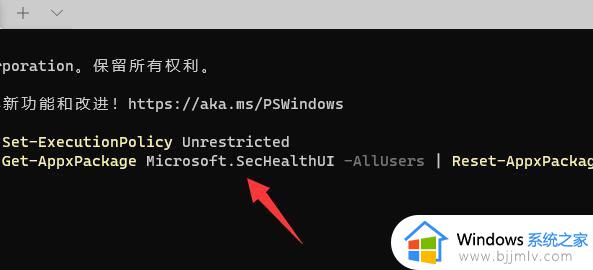
6、最后将电脑重启,就能打开windows的安全中心了。
以上就是有关win11打开游戏总会跳出microsoft store修复方法了,有遇到相同问题的用户可参考本文中介绍的步骤来进行修复,希望能够对大家有所帮助。
win11打开游戏每次弹窗microsoft store怎么办 win11打开游戏总会跳出microsoft store修复方法相关教程
- win11每次打开应用都会弹出你要允许怎么解决
- win11打开软件老是弹出提示怎么办 win11每次打开软件都有提示解决方法
- win11每次打开软件都要确认怎么办 win11每次打开电脑软件都要确认处理方法
- win11更新后出现direct3D9弹窗怎么办 win11更新后频繁弹出direct3D9修复方法
- win11每次安装软件都要弹出提示安全弹窗怎么解决
- win11打开应用弹窗怎么关闭 怎么关闭win11打开软件时的弹框
- win11打开软件弹窗怎么关闭 如何关闭win11打开软件时的弹框
- win11每次打开软件都会询问是否允许更改如何关闭
- win11打不开记事本怎么办 win11记事本无法打开修复方法
- win11打不开商店怎么办 win11应用商店无法打开修复方法
- win11恢复出厂设置的教程 怎么把电脑恢复出厂设置win11
- win11控制面板打开方法 win11控制面板在哪里打开
- win11开机无法登录到你的账户怎么办 win11开机无法登录账号修复方案
- win11开机怎么跳过联网设置 如何跳过win11开机联网步骤
- 怎么把win11右键改成win10 win11右键菜单改回win10的步骤
- 怎么把win11任务栏变透明 win11系统底部任务栏透明设置方法
win11系统教程推荐
- 1 怎么把win11任务栏变透明 win11系统底部任务栏透明设置方法
- 2 win11开机时间不准怎么办 win11开机时间总是不对如何解决
- 3 windows 11如何关机 win11关机教程
- 4 win11更换字体样式设置方法 win11怎么更改字体样式
- 5 win11服务器管理器怎么打开 win11如何打开服务器管理器
- 6 0x00000040共享打印机win11怎么办 win11共享打印机错误0x00000040如何处理
- 7 win11桌面假死鼠标能动怎么办 win11桌面假死无响应鼠标能动怎么解决
- 8 win11录屏按钮是灰色的怎么办 win11录屏功能开始录制灰色解决方法
- 9 华硕电脑怎么分盘win11 win11华硕电脑分盘教程
- 10 win11开机任务栏卡死怎么办 win11开机任务栏卡住处理方法
win11系统推荐
- 1 番茄花园ghost win11 64位标准专业版下载v2024.07
- 2 深度技术ghost win11 64位中文免激活版下载v2024.06
- 3 深度技术ghost win11 64位稳定专业版下载v2024.06
- 4 番茄花园ghost win11 64位正式免激活版下载v2024.05
- 5 技术员联盟ghost win11 64位中文正式版下载v2024.05
- 6 系统之家ghost win11 64位最新家庭版下载v2024.04
- 7 ghost windows11 64位专业版原版下载v2024.04
- 8 惠普笔记本电脑ghost win11 64位专业永久激活版下载v2024.04
- 9 技术员联盟ghost win11 64位官方纯净版下载v2024.03
- 10 萝卜家园ghost win11 64位官方正式版下载v2024.03